
Utilizarea mini-playerului în aplicația Apple Music de pe Windows
Mini-playerul ocupă foarte puțin spațiu pe ecranul dvs. și totuși vă permite să ajustați volumul, să căutați melodii, să alegeți următoarea melodie de redat și multe altele.
Mini-playerul afișează ilustrația albumelor pentru melodia care este în curs de redare. Atunci când mutați cursorul deasupra unei ilustrații, apar comenzile.
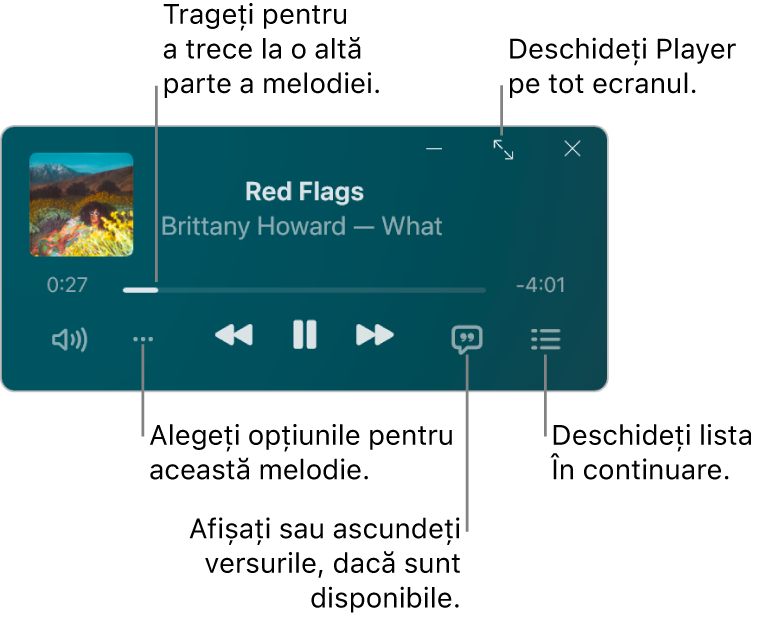
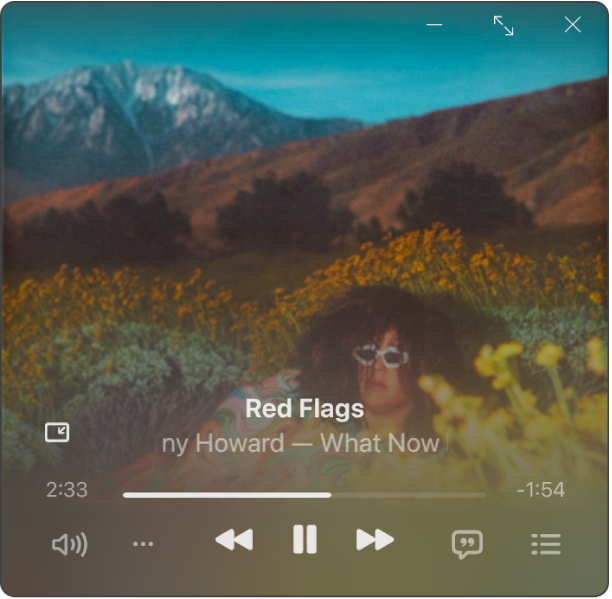
Notă: Apple Music, lossless și Dolby Atmos nu sunt disponibile în toate țările sau regiunile. Consultați articolul de asistență Apple Disponibilitatea Serviciilor multimedia Apple.
Accesați aplicația Apple Music
 pe dispozitivul Windows.
pe dispozitivul Windows.Redați muzică din biblioteca dvs., difuzați muzică din Apple Music sau redați radio.
Notă: este necesar ca o melodie să fie în redare, înainte de a putea utiliza mini-playerul.
Selectați
 în partea de sus a barei laterale, apoi alegeți Comută la mini‑player.
în partea de sus a barei laterale, apoi alegeți Comută la mini‑player.Sfat: pentru a afișa în schimb playerul pe tot ecranul, selectați
 în partea de sus a barei laterale, apoi alegeți Player pe tot ecranul.
în partea de sus a barei laterale, apoi alegeți Player pe tot ecranul.Dacă vă abonați la Apple Music, când selectați un album disponibil în format lossless, vedeți pictograma Lossless
 . Albumele disponibile în format Dolby Atmos afișează pictograma Dolby
. Albumele disponibile în format Dolby Atmos afișează pictograma Dolby  .
.Efectuați una dintre următoarele acțiuni:
Afișarea ilustrației albumului: Selectați ilustrația albumului în mini-player.
Pentru a opri afișarea ilustrației albumului, selectați
 .
.Afișarea versurilor: Selectați
 .
.Pentru a vizualiza playerul pe tot ecranul, selectați
 în colțul din dreapta sus al ferestrei mini‑playerului.
în colțul din dreapta sus al ferestrei mini‑playerului.Afișarea și editarea listei melodiilor următoare: Selectați
 în colțul din dreapta jos al ferestrei mini‑playerului.
în colțul din dreapta jos al ferestrei mini‑playerului.Ieșirea din mini-player: Selectați
 în colțul din dreapta sus al ferestrei mini‑playerului.
în colțul din dreapta sus al ferestrei mini‑playerului.Selectați pictograma aplicației Apple Music
 din bara de sarcini Windows pentru a afișa din nou fereastra Apple Music.
din bara de sarcini Windows pentru a afișa din nou fereastra Apple Music.
Sfat: pentru a deschide rapid mini‑playerul din comenzile de redare, selectați ilustrația albumului.
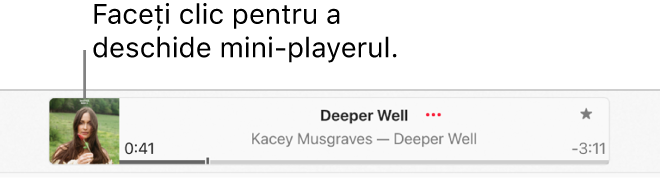
Pentru a menține mini‑playerul în prim‑plan pe desktop, selectați ![]() din partea de sus a barei laterale, alegeți Configurări, alegeți Avansat, apoi activați opțiunea “Menține mini‑playerul deasupra tuturor celorlalte ferestre”.
din partea de sus a barei laterale, alegeți Configurări, alegeți Avansat, apoi activați opțiunea “Menține mini‑playerul deasupra tuturor celorlalte ferestre”.